
Sisukord:
- Autor John Day [email protected].
- Public 2024-01-30 08:47.
- Viimati modifitseeritud 2025-01-23 14:40.
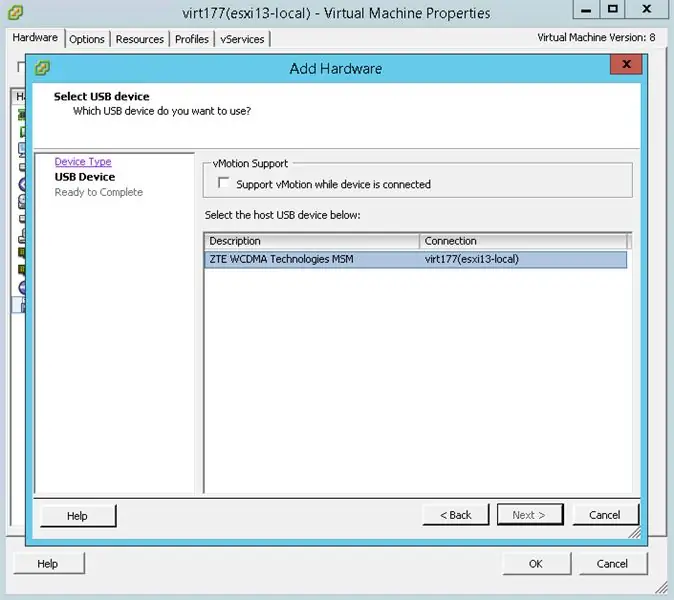
Tere kõigile! Täna ütlen teile, kuidas suunata USB -modem ümber VMware ESXi virtuaalmasinasse. Samamoodi saate mälupulga ja mõned teised USB -seadmed ümber suunata. Sellel pikaajalisel VMware funktsioonil on oma eelised ja puudused, nii et me vaatame kõik üle. Oleme oma organisatsioonis testinud seda funktsiooni oma serverite jälgimise ja kättesaadavuse teavitussüsteemi jaoks, et määratud töötajad saaksid operatiivselt Zabbixi teateid saada. Vean kihla, et saate selle funktsiooni oma vajadustele kohandada.
Milleks kasutatakse USB ümbersuunamist VMware'i?
Enamikul juhtudel suunavad inimesed USB -seadmed teatud virtuaalmasinasse teenuste jaoks, mis vajavad õigeks tööks riistvaravõtit või modemit (nt teavitusteenused). Seda režiimi nimetatakse host-Connected USB Passthrough. Järgmisena esitan teile nimekirja nõuetest, mis peavad selle funktsiooni nõuetekohaseks toimimiseks olema täidetud. USB ümbersuunamise reeglid:
- Esimene reegel kõlab väga loogiliselt: ühte virtuaalmasinasse saab lisada ühe USB -seadme. Nimetatud masinal võib olla kuni 20 USB -seadet, sellest piisab.
- Virtuaalne riistvara peaks olema 8 või kõrgem. Hostil peab olema USB -kontroller.
- ESXi hosti USB vahekohtunik võib juhtida kuni 15 kontrollerit
- Pange tähele, et kui teete oma VM -is üleviimisprotseduuri (vMotion), ei rända USB koos sellega
- Enne USB -seadme lisamist peate oma VM -i seadmetele lisama USB -kontrolleri
- Enne USB -seadme VM -st lahtiühendamist peate kõigepealt lahti ühendama virtuaalmasinasse suunatud USB -kontrolleri
- Enne mälu või protsessori kuuma lisamise kasutamist peate USB -seadmed VM -st lahti ühendama. Ressursside suurenemine katkestab need igal juhul ja see võib põhjustada andmete kadumise.
- Te ei saa VM -i käivitada ümbersuunatud USB -seadmest
Siin on VMware ametlikult toetatud seadmete loend. See pole ammendav, nii et kui teie seadet pole, võib see ikkagi hästi töötada. Proovige igal juhul.
1. samm: joonis 1
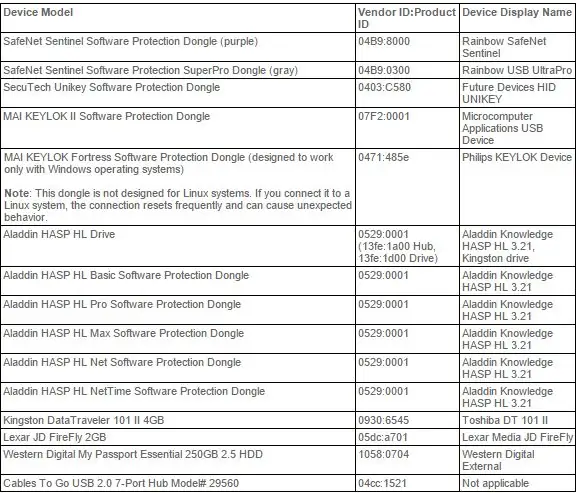
Samm: USB -mälupulga ja ZTE MF863 modemi ümbersuunamine
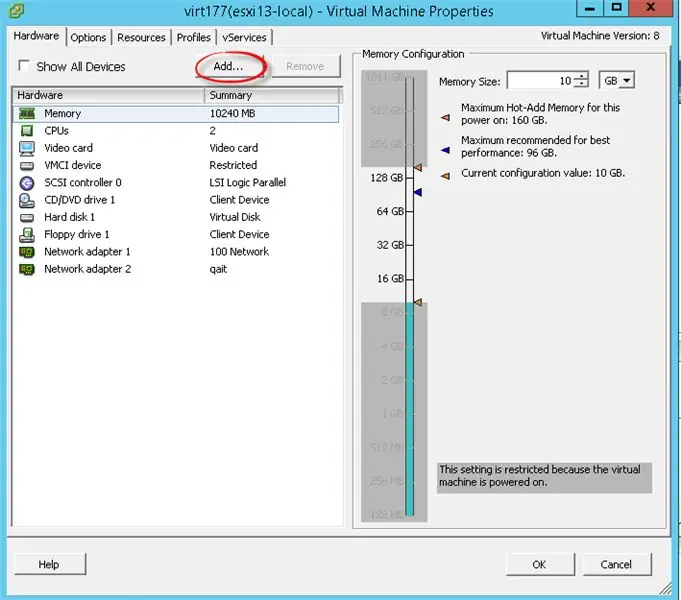
Minge virtuaalse masina atribuutide juurde (ärge lülitage VM -i välja) ja klõpsake nuppu "Lisa"
3. samm:
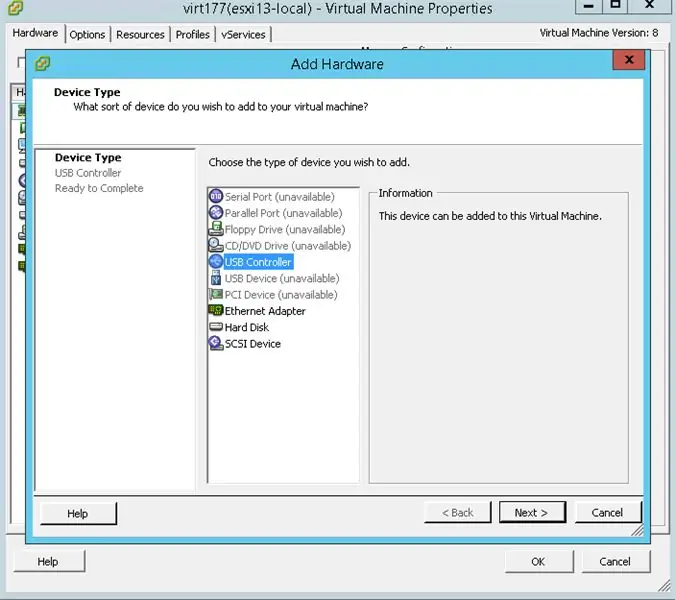
Esimene asi, mida peate lisama, on USB -kontroller
4. samm:
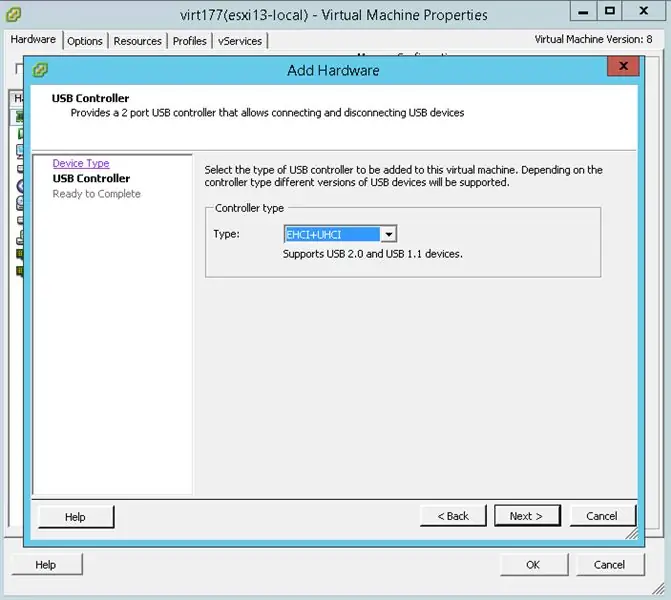
Valige "EHCI+UHCI"
5. samm:
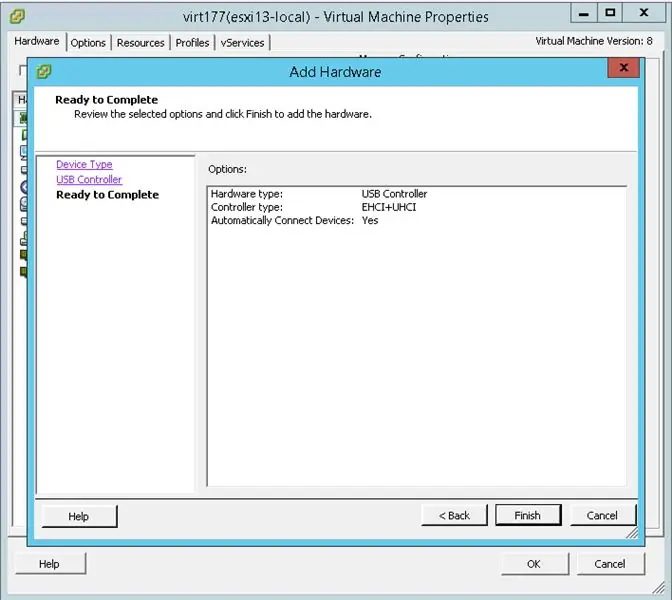
Esimese sammu lõpuleviimiseks klõpsake nuppu „Lõpeta“.
6. samm:
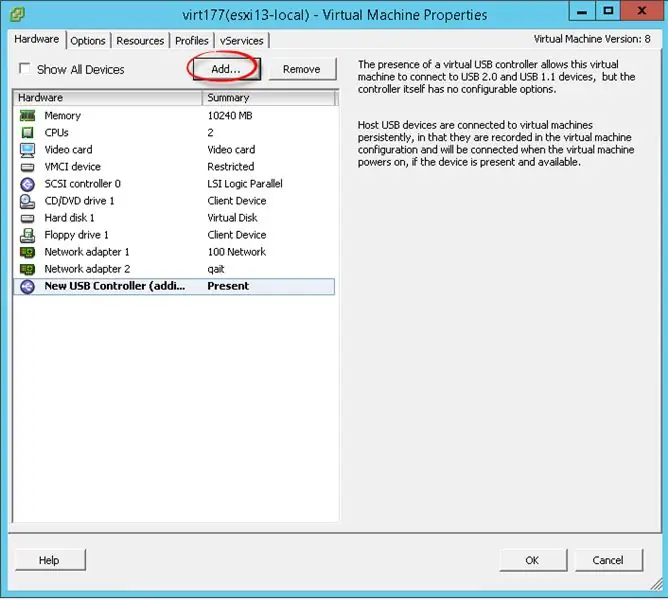
Proovime nüüd lisada USB -mälupulga ja ZTE MF863 modemi. Klõpsake uuesti "Lisa".
7. samm:
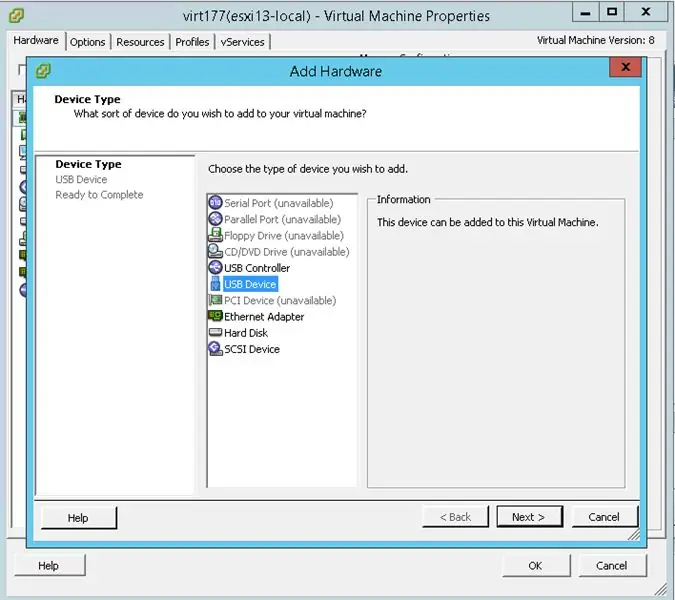
Valige USB -seade, et lisada USB -seade VMware ESXi -le, ja klõpsake nuppu "Järgmine".
8. samm:
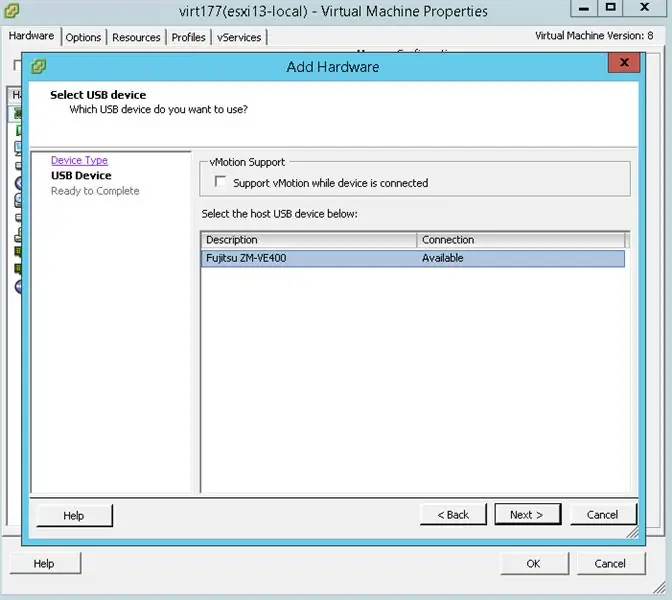
Hüpervisor tuvastab teie seadme automaatselt. Minu näites on loendi esimene seade Zalmani väline kast ZM-VE400.
9. samm:
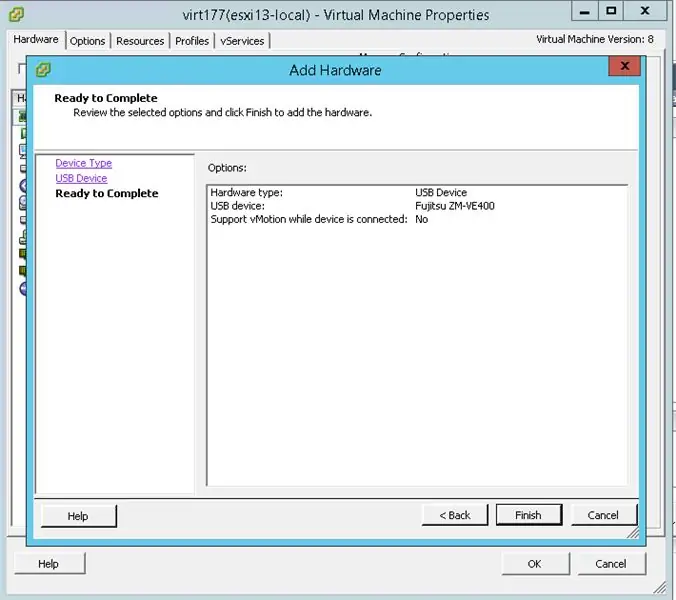
Vaadake kokkuvõtlikku statistikat ja klõpsake nuppu „Lõpeta“.
10. samm:
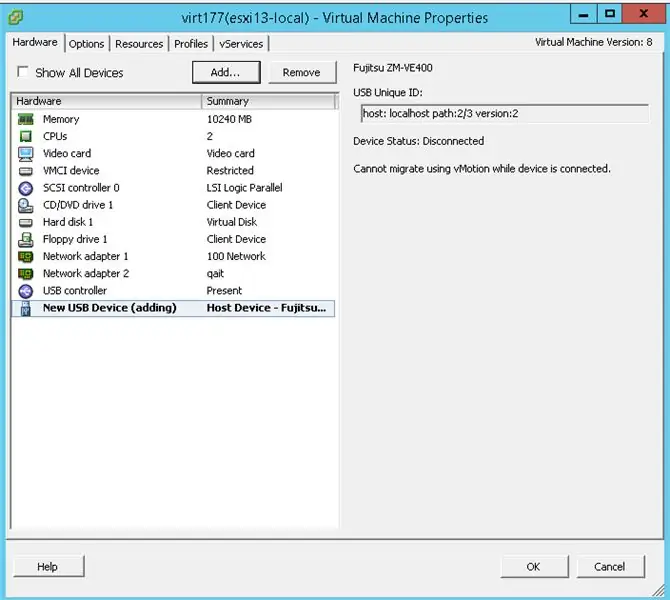
Nagu näete, lisati ZM-VE400 edukalt.
11. samm:
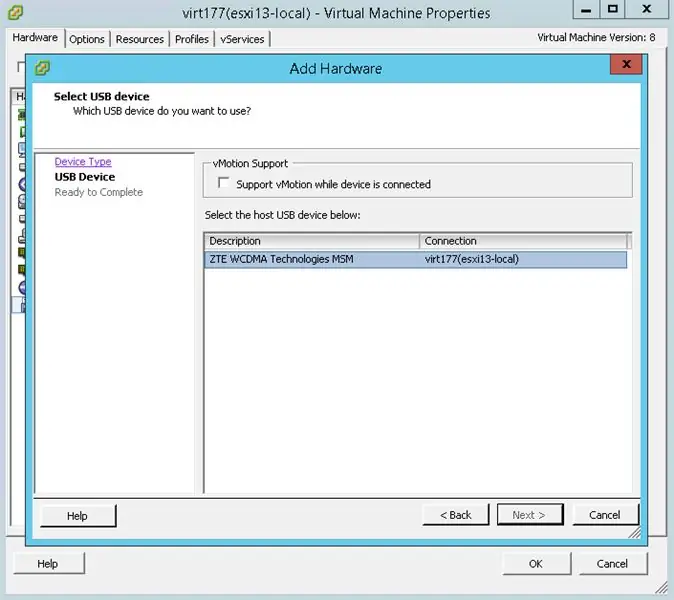
Teeme nüüd sama ka ZTE MF 863 puhul. Märkus: ZTE MF863 tuvastamiseks ei pidanud ma aktiveerima ühtegi CD-ROM-režiimi.
12. samm:
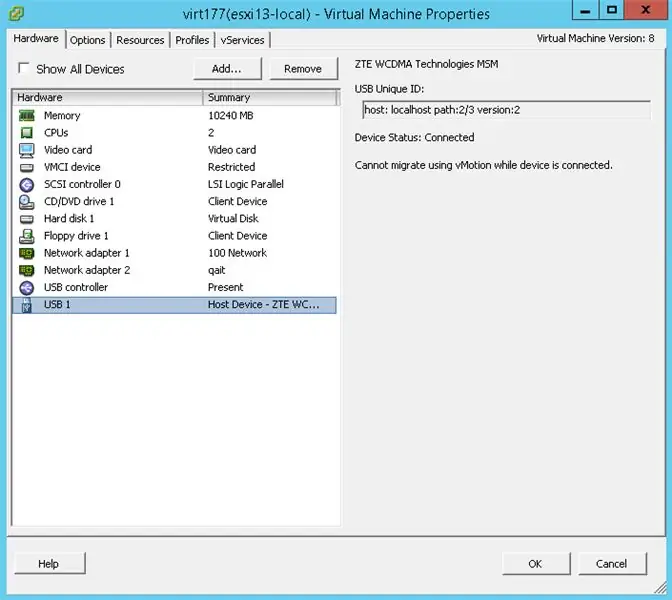
See on kõik! Lisatud on ka MF863.
13. samm:
Seadmete loendi vaatamiseks saate kasutada käsuviiba VMware ESXi 5.5. Siin on VMware SSH käsk:
esxcli mäluseadmete loend | grep -i usb
Logi väljundist näete, et mu modem oli kaherežiimis ja seega ei saa seda USB-seadmena ära tunda:
Kas USB: vale
Kas alglaadimise USB -seade: vale
USB: vale
Kas alglaadimise USB -seade: vale
Kas USB: vale
Kas alglaadimise USB -seade: vale
Ekraaninimi: kohalik USB-CD-plaat (mpx.vmhba34: C0: T0: L0)
Mudel: USB SCSI CD-ROM
Kas USB: tõsi
Kas alglaadimise USB -seade: vale
Ekraani nimi: kohalik USB-juurdepääs (mpx.vmhba34: C0: T0: L1)
Kas USB: tõsi
Kas alglaadimise USB -seade: vale
ZTE MF-i lähtestamine CD-ROM-režiimist modemirežiimi
Siin on nimekiri käskudest, mida peate sisestama, et ZTE MF -i saaks modemina ära tunda.
Märkus. Enne alustamist veenduge, et teil on installitud tarkvara Serial Port Terminal.
- Ühendage modemiga jadapordi terminali abil (pordi numbrit ja kiirust vaadake Windowsi seadmehaldurist).
- Sisestusteksti kuvamise lubamiseks sisestage käsk ATE1 (jätke see samm vahele, kui te seda ei vaja)
- Sisestage AT+ZCDRUN = 8 ja vajutage ENTER, et CD-ROM lahti ühendada
- Siinkohal vastab teie terminal midagi sellist: Sulgege autorun oleku tulemus (0: FAIL 1: SUCCESS): 1 OK
- Ühendage modem arvutist lahti ja ühendage see uuesti.
Standardrežiimi lubamiseks sisestage käsk AT+ZCDRUN = 9.
Samuti on olemas ainult modemi režiim (te ei saa USB-mälupulka kasutada). Selle režiimi lubamiseks sisestage AT+ZCDRUN = E ja selle režiimi keelamiseks AT+ZCDRUN = F.
Parim on uuendada püsivara uusimale versioonile. See töötas minu ZTE MF863 jaoks nagu võlu.
Ja siin on veel üks käsk, mis näitab üksikasjalikumat teavet ESXi külge ühendatud USB -seadmete kohta
lsusb -v
Selle käsu väljund näeb välja selline:
14. samm:
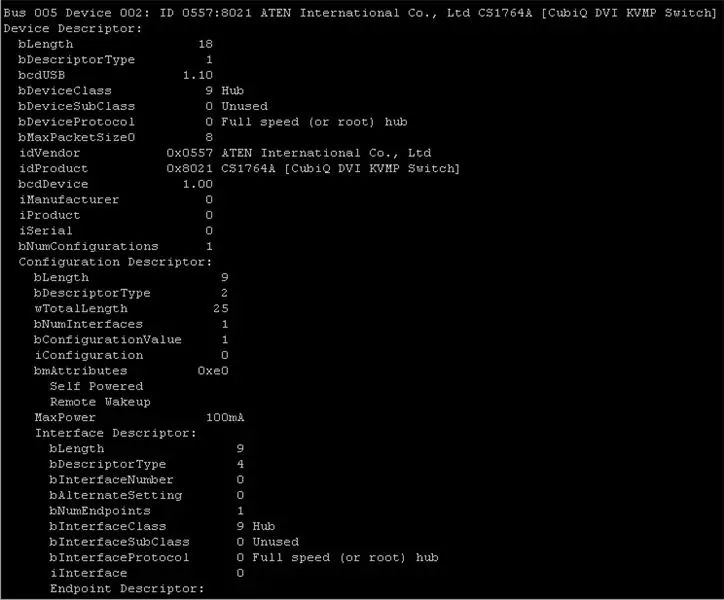
Ja olgu, lihtne nagu pirukas.
Soovitan:
Kuidas teha kustutuskummi abil USB -mälupulk - DIY USB -draivi ümbris: 4 sammu

Kuidas teha kustutuskummi abil USB -mälupulk | Isetehtud USB -draivi ümbris: see ajaveeb räägib sellest, kuidas kustutuskummi abil USB -mälupulka teha | Isetegija USB -draivi ümbris " Loodan, et teile meeldib see
Muutke tavaline USB -mälupulk turvaliseks USB -mälupulgaks: 6 sammu

Muutke tavaline USB -mälupulk turvaliseks USB -mälupulgaks: selles juhendis õpime, kuidas muuta tavaline USB -mälupulk turvaliseks USB -mälupulgaks. Kõik Windows 10 standardfunktsioonidega, ei midagi erilist ega midagi lisavarustust. Mida vajate: USB -mälupulk või mälupulk. Soovitan soojalt getti
NODEMcu USB -port ei tööta? Laadige kood USB abil üles TTL (FTDI) moodulisse vaid kahe sammuga: 3 sammu

NODEMcu USB -port ei tööta? Laadige kood üles, kasutades USB -d TTL (FTDI) moodulisse vaid 2 sammuga: Väsinud ühendamisest paljude juhtmetega USB -lt TTL -moodulile NODEMcu -le, järgige seda juhist ja laadige kood üles vaid kahe sammuga. Kui USB -porti NODEMcu ei tööta, siis ärge paanitsege. See on lihtsalt USB -draiveri kiip või USB -pistik
SMART INSTALL Dumpvdl2 vastuvõtja WINDOWS WORKSTATION JA VMWARE WITH RTL SDR -ga: 4 sammu
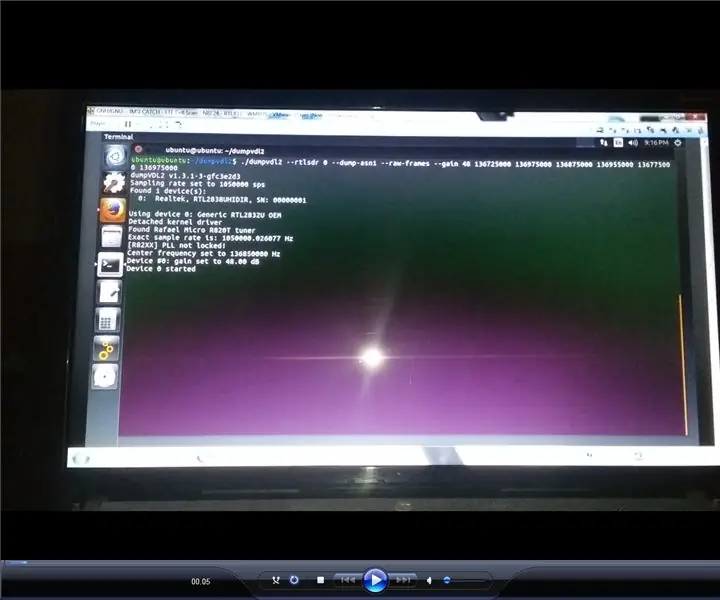
SMART INSTALL Dumpvdl2 vastuvõtja Windowsi tööjaamas ja RTL SDR -iga VMWARE: dumpvdl2 muudab teie Realtek RTL2832 -põhise DVB -dongli lennuliikluse vdl2 VDL -režiimi 2 sõnumikooderiks ja protokollianalüsaatori üldiseks andmesaatjaks
Iso -failide käivitamine VMWare Playeris: 3 sammu

Running.iso failid VMWare Playeris: VMPlayer võib olla väga kasulik, eriti Linuxi distributsioonide proovimiseks, kuid kuigi on palju erinevaid distributsioone. allalaadimiseks saadaval oleval VMWare veebisaidil olid mul juba mõned Linuxi isofailid minu dokumentides rippumas, kuid VM Pl
